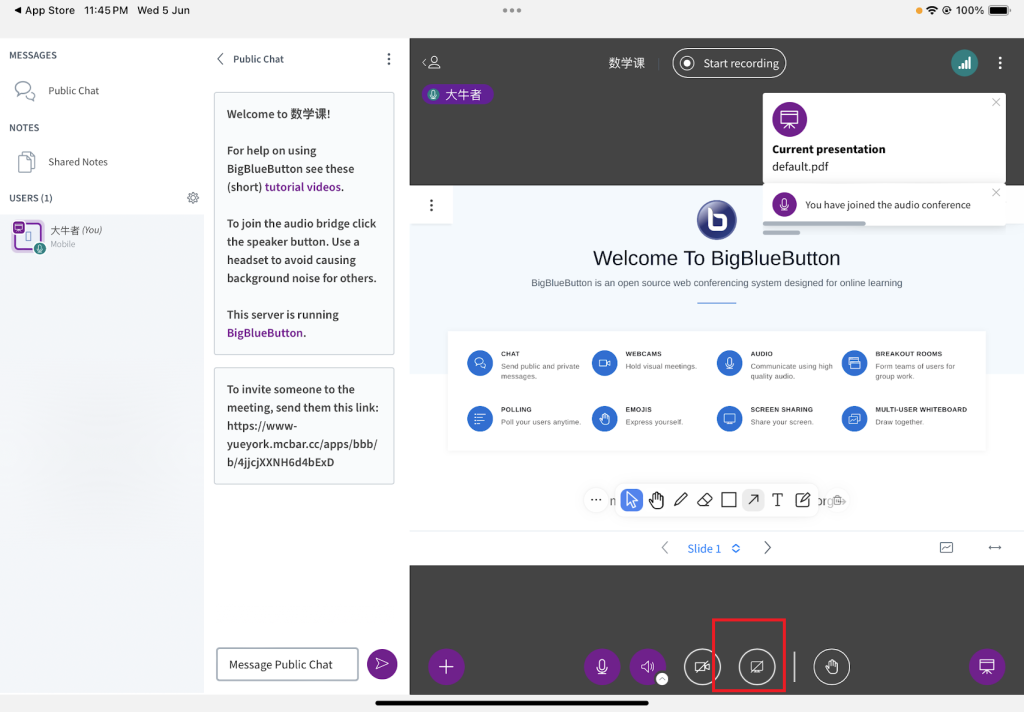屏幕共享-iPad (iOS)
欢迎您加入越学教育。这篇文章将会教您如何在iPad的越学教育教务系统中正确开启屏幕共享。
在此之前,您需要在教务系统创建一个账户。如果您还没有账户,请前往[教务系统]注册一个账户。如果您不知道注册的流程,请回到首页,参照”1.1 注册越学教务系统”,然后回来阅读本文章。如果您具备一定的探索能力,您也可以先行探索,然后回到这里,看看自己摸索的过程是否正确。
为什么iOS要专门出一期呢,因为iOS是闭源系统,与Android, Windows等不同;其权限管控属于“按需申请”,故大部分浏览器受权限限制,不能直接开放监视屏幕功能。
- 进入App Store, 找名为BigBlueButton Tablet的软件
Link: 点我直达
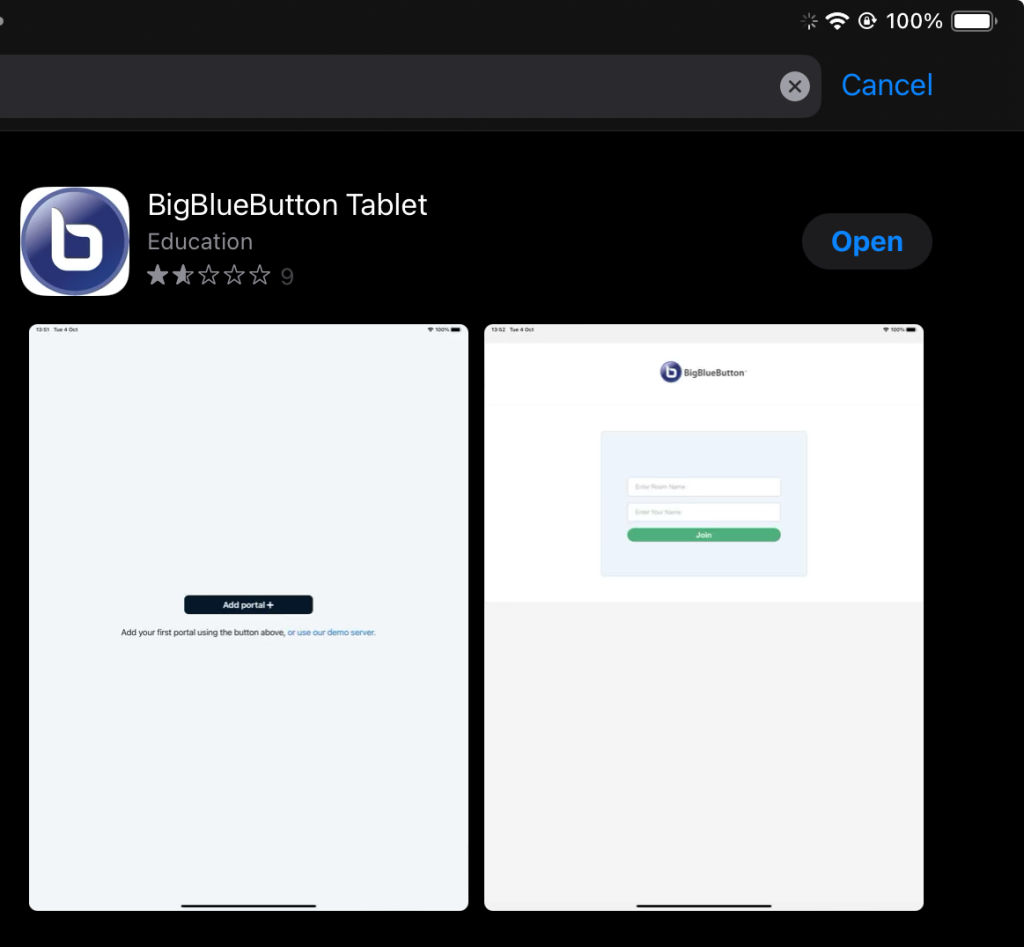
2. 下载并打开,出现下面的样式。
第一行你可以填写”Yueyork Edu”或者”越学教育”, 不过没关系,这是自定义的。
第二行请务必填写我们教务系统的网站,复制下一行,不要多复制也不要少复制,直接粘贴
https://www3-yueyork.mcbar.cc
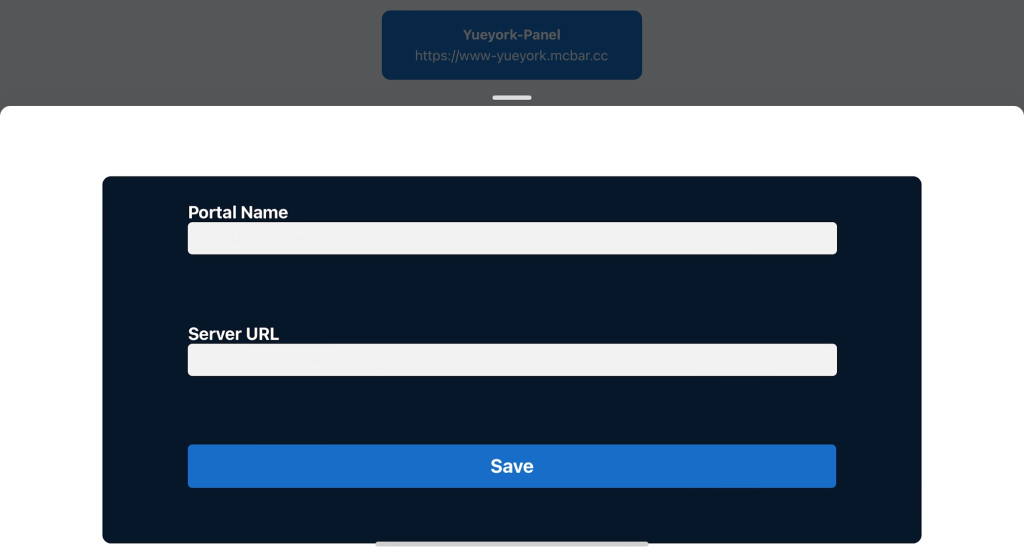
3. 打开后按照您之前注册时候的登录信息进行登录,然后点击上方的BBB。
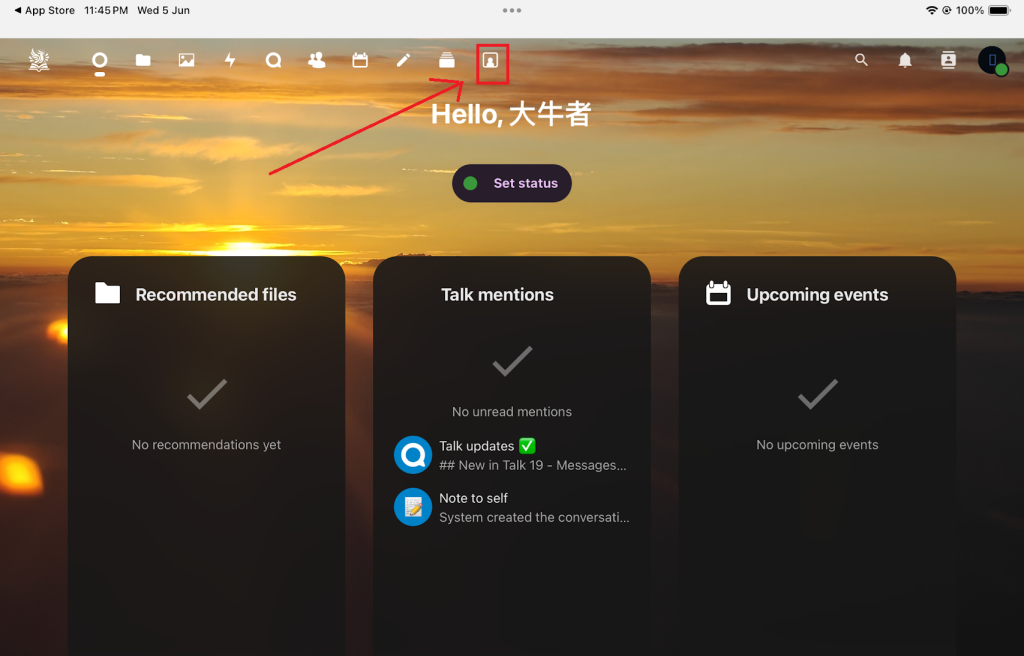
4. 接下来,您便能够看到共享屏幕的按钮出现了。